兩種方法:解決Magento無法使用WYSIWYG上傳圖片問題
在Magento中,我們很常使用WYSIWYG管理內容,例如首頁、產品頁面、客製化版塊、客製化網頁等,也常會上傳圖片來美化網站頁面,但如果遇到無法上傳圖片的問題時,該如何解決呢?本篇文章將提供你兩種解決方法,希望能幫助大家順利上傳圖片,美化版面!
使用WYSIWYG上傳圖片:
情況 1.:資料夾權限
假如在上傳圖片時,出現了類似上方圖示,或關於資料夾權限的警告,可以試著使用下列步驟解決:
1. 檢查 “Magento所在目錄/media/” 權限是否為755,若不是請修正為755。
2. 檢查 “Magento所在目錄/media/WYSIWYG” 資料夾是否存在,若不存在請建立該資料夾。
3. 檢查 “Magento所在目錄/media/WYSIWYG” 權限是否為755,若不是請修正為755。
情況 2.:管理者權限
如果你身為管理群組的其中一位管理員,發現插入圖片功能的 [瀏覽] 按鈕消失(如上圖),要如何才能把消失的按鈕找回呢?
1. 使用最高權限使用者(例:Administrators)登入後台
2. 移動至 System -> Permissions -> Roles
3. 選取該帳號所在的群組。
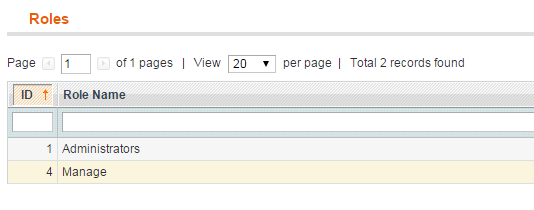
4.勾選Media Gallery的選項。
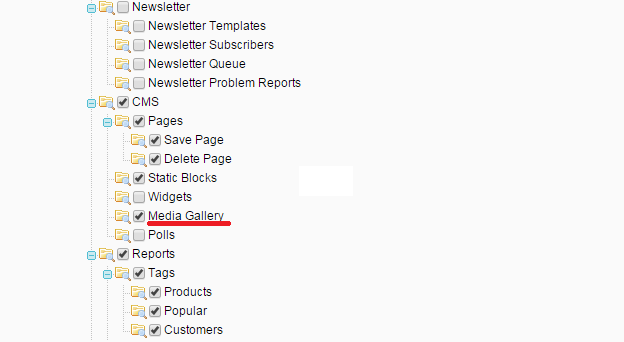
接著切回原先的管理者帳號回到編輯器中,就會發現消失的按鈕回來了!
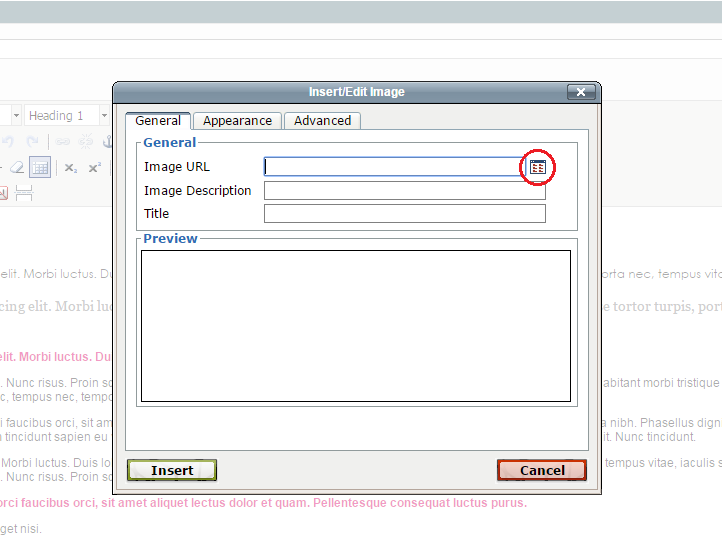
以上就是我們今天的分享,如果上述方式無法解決您的問題,歡迎聯絡我們!
想了解更多Magento教學?
更多Magento相關文章請看: Magento教學導覽

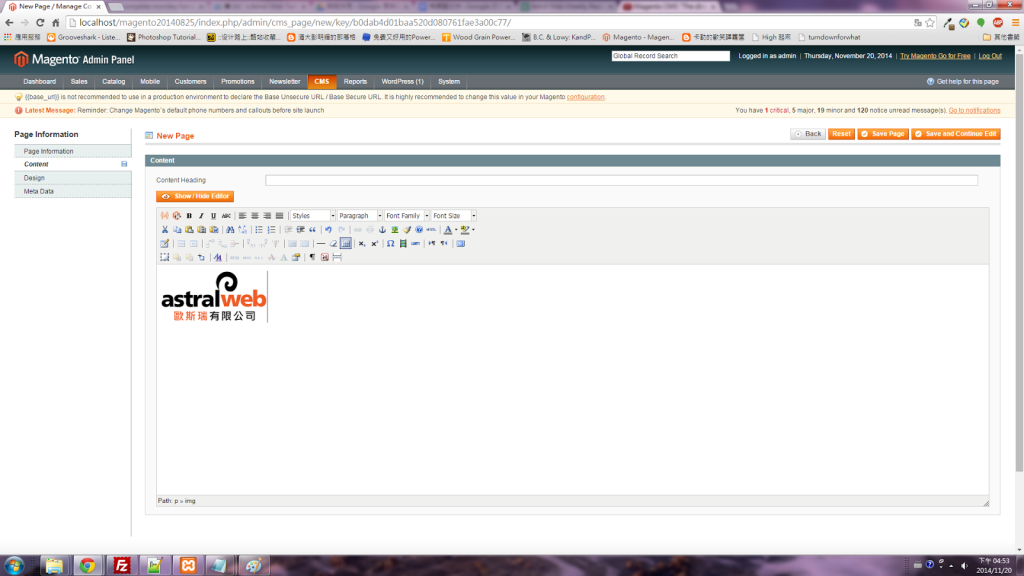
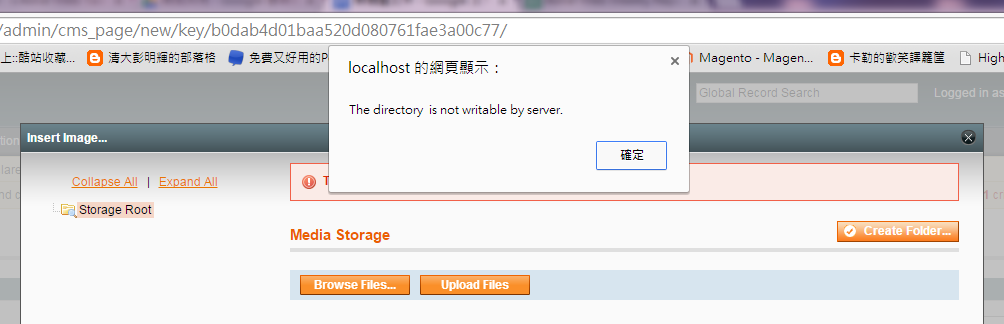
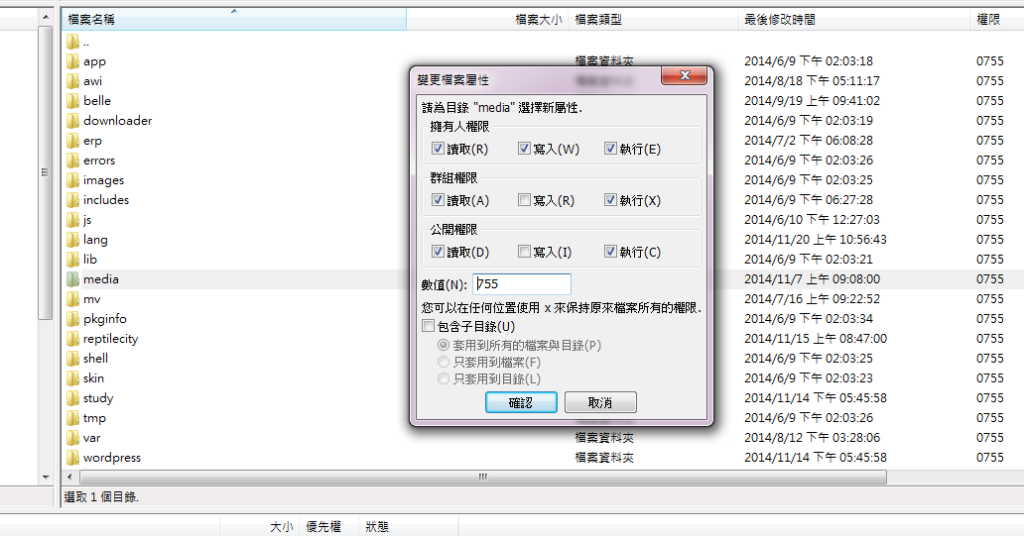
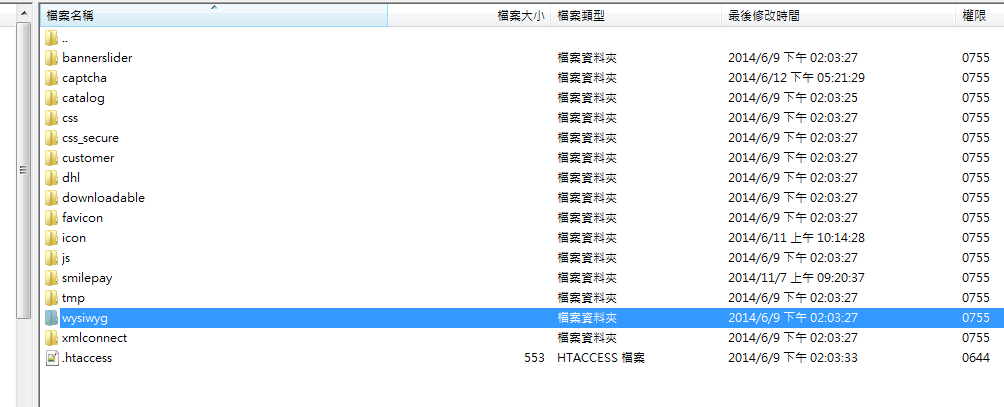
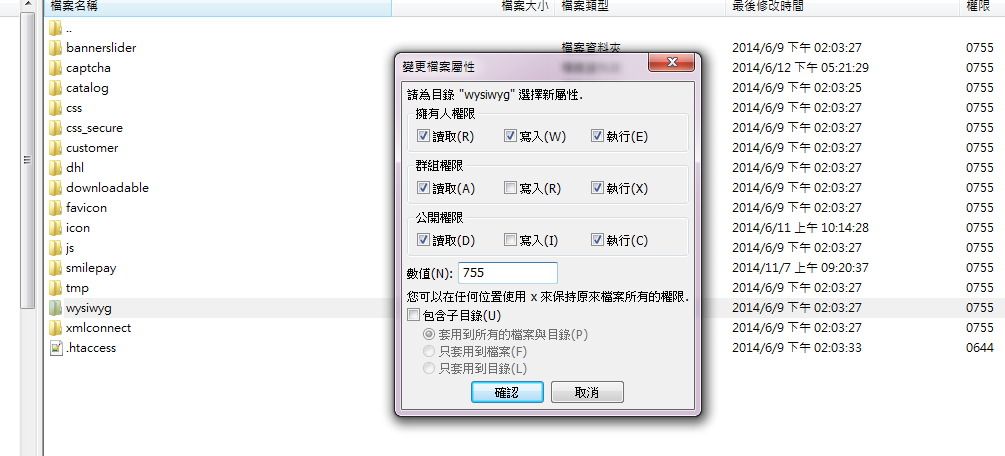
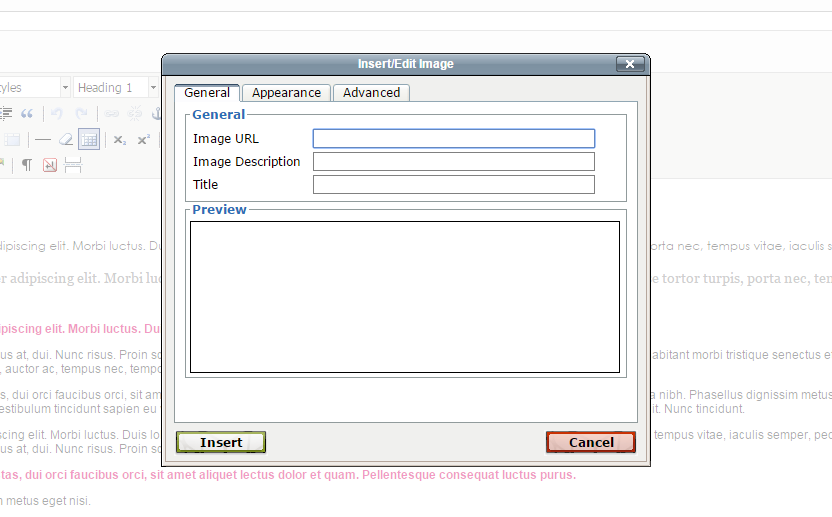
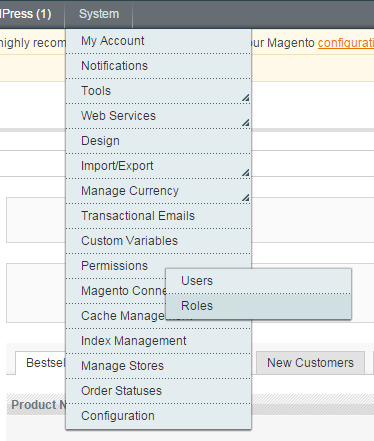
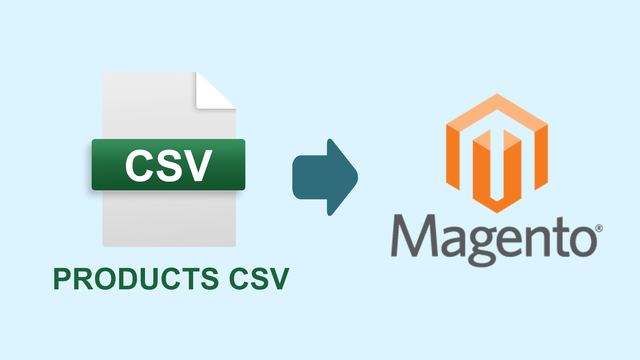



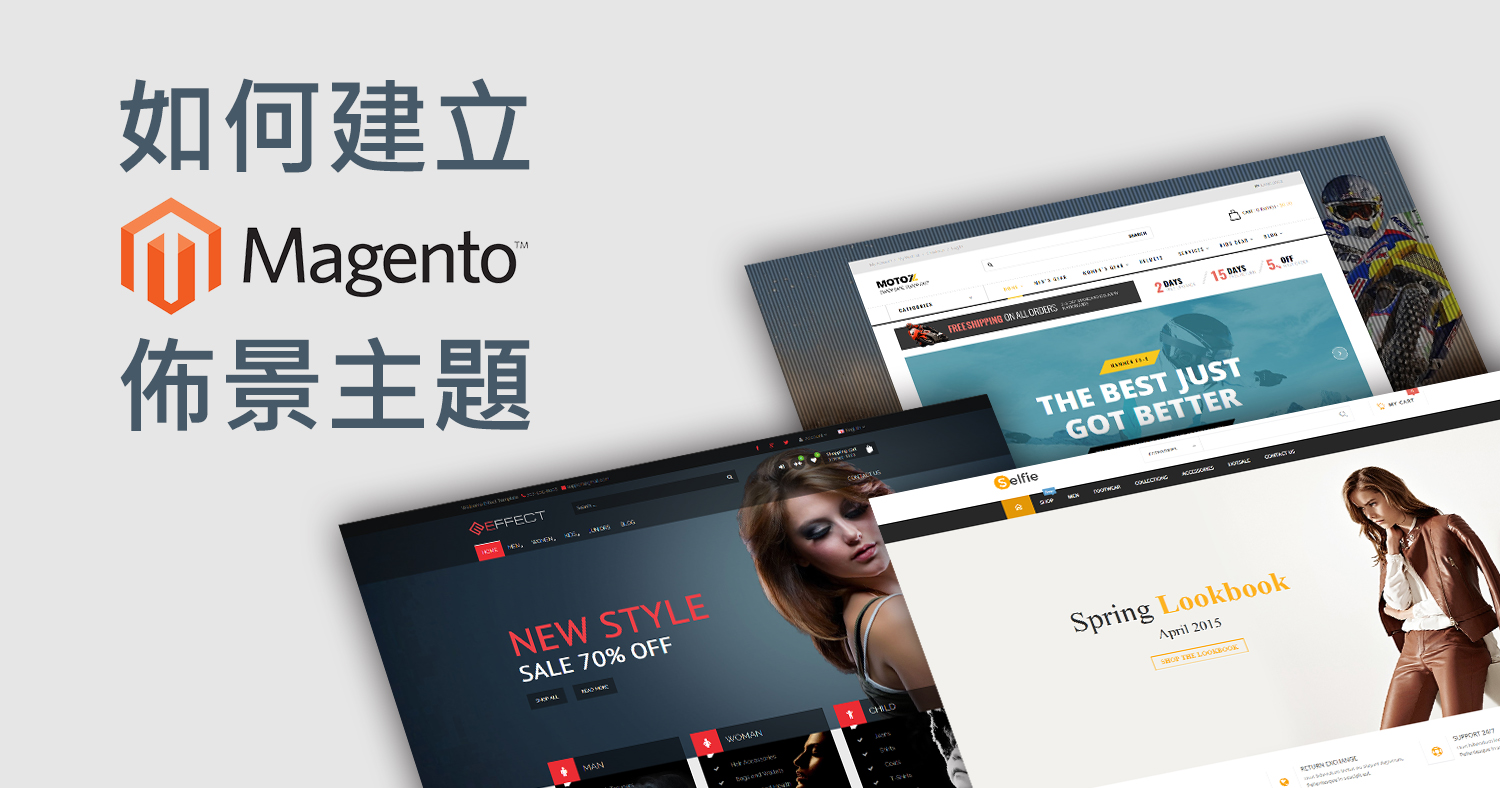

我要留言